Окно
Окно
В этой группе находятся всякие инструменты для работы с окном программы.
Кнопка Новое окно открывает еще одно окно с текущим документом. То есть у вас появятся два абсолютно одинаковых окна.
При нажатии кнопки Упорядочить все все открытые у вас на данный момент окна будут расположены на экране аккуратной стопочкой.
С помощью кнопки Разделить можно разделить окно на две части. Щелкаете на кнопке Разделить, а потом щелкаете в том месте документа, где вы хотите поместить разделительную черту. Теперь вы можете смотреть и редактировать две части одного документа одновременно. Надоест – нажмите кнопку Снять разделение, которая появится вместо кнопки Разделить.
Если у вас открыто несколько документов в Word, то вы можете выбрать два из них и открыть их рядом, щелкнув на кнопке Рядом
 (рис. 1.122).
(рис. 1.122).
Как вы видите, на рисунке расположены два окна рядом, в первом открыта вкладка Окна.
Синхронная прокрутка – это кнопка как раз для такого режима. Оба окна будут прокручиваться одним ползунком (или если вы будете крутить колесико мыши).
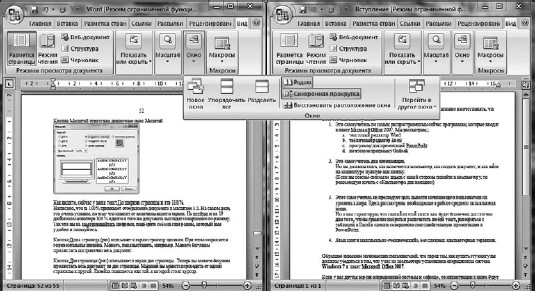
Рис. 1.122. Окна Рядом
Оба окна самостоятельны и независимы друг от друга. Вы можете их закрывать, разворачивать на весь экран и сворачивать. Но как только вы захотите вернуться в режим Рядом, нажмите кнопку Восстановить расположение окна.
Когда окна размещены рядом, вы можете легко переходить из одного в другое, просто щелкая в нужном окне мышкой.
Что там еще осталось в группе Окно вкладки Вид?
Если у вас открыто несколько документов в Word, то нажмите кнопку Перейти в другое окно и выберите в появившемся списке документ, к которому вы хотели бы перейти. По-моему, удобнее это делать с помощью эскизов Word на Панели задач Windows, но возможности лишними не бывают.
Более 800 000 книг и аудиокниг! 📚
Получи 2 месяца Литрес Подписки в подарок и наслаждайся неограниченным чтением
ПОЛУЧИТЬ ПОДАРОКДанный текст является ознакомительным фрагментом.
Читайте также
Окно
Окно В этой группе находятся всякие инструменты для работы с окном программы.Кнопка Новое окно открывает еще одно окно с текущим документом. То есть у вас появятся два абсолютно одинаковых окна.При нажатии кнопки Упорядочить все все открытые у вас на данный момент окна
Окно настроек
Окно настроек Все фильтры, которые входят в состав пакета nik Color Efex Pro, имеют большое количество настроек. Это позволяет добиваться совершенно разных результатов при использовании одного и того же фильтра с разными значениями параметров. Еще одна особенность этих
Окно Timeline (Окно монтажа)
Окно Timeline (Окно монтажа) Основная работа по монтажу фильма происходит в окне Timeline (Окно монтажа). По умолчанию оно содержит три видео– и три звуковые дорожки. Количество дорожек проекта можно изменить. Позже будет рассказано, как это делается. В левой части каждой дорожки
Перенос клипов в окно Timeline (Окно монтажа)
Перенос клипов в окно Timeline (Окно монтажа) Монтаж фильма производится в окне Timeline (Окно монтажа). Именно там можно составить нужную последовательность клипов и соединить их друг с другом. Там же чуть позже вы будете размещать клипы титров и применять к фрагментам фильма
Текстовое окно
Текстовое окно Просмотреть большую часть протокола команд – так называемую историю команд (command history) – можно, переключившись в текстовое окно, показанное на рис. 2.18. Оно вызывается нажатием функциональной клавиши F2 или командой TEXTSCR, а также из падающего меню View ? Display ? Text
1.4. Окно программы
1.4. Окно программы Все программы, которые входят в пакет Microsoft Office, имеют похожий интерфейс. Во всех программах есть рабочая область, панели инструментов, главное меню, область задач. Поэтому, если вы уже знакомы с одной из программ пакета, вам будет нетрудно освоить основы
ОКНО В МИР ПРОГРАММ
ОКНО В МИР ПРОГРАММ Статистика знает все... А знает ли она, сколько в мире создано программ? Возможно, такой подсчет где-то и ведется – но как же тяжело пришлось бы господам исследователям, если бы они и в самом деле попытались охватить все программные продукты, созданные в
Упражнение 3. Окно
Упражнение 3. Окно Из этого упражнения вы узнаете, как сделать модель окна (рис. 5.37). Рис. 5.37. Готовое окно1. В окне проекции Front (Вид спереди) постройте примитив Box (Параллелепипед) с параметрами 140 x 140 x 8 см. Согласно рисунку, окно будет двухстворчатое с форточкой, поэтому
Текстовое окно
Текстовое окно Чтобы просмотреть большую часть протокола команд – так называемую историю команд (command history), можно переключиться в текстовое окно, показанное на рис. 2.15. Это окно вызывается нажатием функциональной клавиши F2 или командой TEXTSCR, а также с помощью меню View ?
1.1.2 X-окно
1.1.2 X-окно Как уже упоминалось ранее, окно - это базовое понятие в X. Оно представляет прямоугольную область на экране, предоставляемую системой программе-клиенту. Последняя использует окно для вывода графической информации. На рис. 1.2 показан общий вид окна в X Window. Рис. 1.2.
Левое окно
Левое окно Для удобства работы со ссылками Book Designer показывает отдельно ссылки, связанные с закладками (ссылки на закладки) и ссылки, независимые от закладок (внешние ссылки, такие как адреса http, адреса e-mail и т. д.).Если в книге уже есть закладки, то они появятся в левом окне
Правое окно
Правое окно Правое окно позволяет производить ряд операций со ссылками на закладки и внешними ссылками. Если данная закладка имеет ссылки, то, когда Вы кликните на закладку, ее ссылки появятся в правом окне. Чтобы посмотреть, имеются ли в книге внешние ссылки, кликните на
ОКНО ДИАЛОГА: До-Ре-Ми
ОКНО ДИАЛОГА: До-Ре-Ми Представители Microsoft предлагали нам пообщаться со студенческими командами Team Inspiration и MaiLabs еще в июле, перед поездкой на финал технологического конкурса Imagine Cup в Иокогаму. Подумав, мы решили отложить интервью до тех времен, когда российская команда
ОКНО ДИАЛОГА: Ян из Sun
ОКНО ДИАЛОГА: Ян из Sun Автор: Илья Щуров VoyagerВ один прекрасный день отец Яна Мёрдока сменил свою пишущую машинку на компьютер Apple II, который захватил воображение будущего основателя легендарного Linux-дистрибутива. Увлечение компьютерными играми прошло вместе с детством,
13.1.Окно MS Word
13.1.Окно MS Word Знакомство с Word начнем с главного окна. Понимаю, тут много разных кнопок, которые сразу хочется понажимать. Однако для начала изучим основные элементы окна (рис. 108):Заголовок окна — в нем выводится имя вашего документа (имя файла без расширения «.doc»);Главное